Word2016怎么使用模板创建新文档
来源:网络收集 点击: 时间:2024-05-14【导读】:
当你每次都使用一个格式写文档时,就会用到模板,用模板创建一个新的文档,可以按照这个模板的样式进行写文档,这样就不用每次都做格式了,那么我们怎么从Word2016使用模板创建一个新的文档呢,看完此文你就学会了。工具/原料moreWord2016方法/步骤1/7分步阅读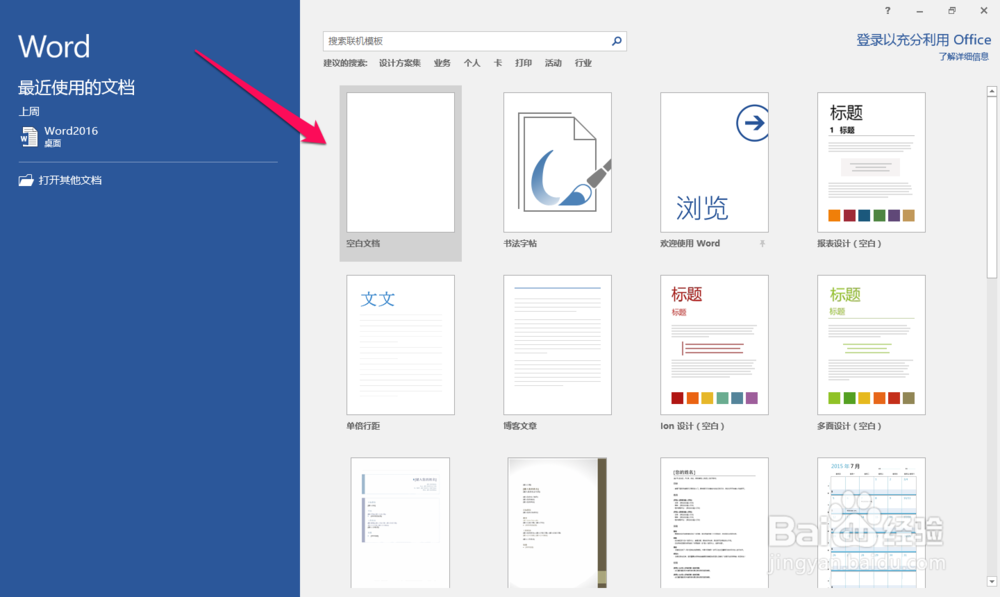 2/7
2/7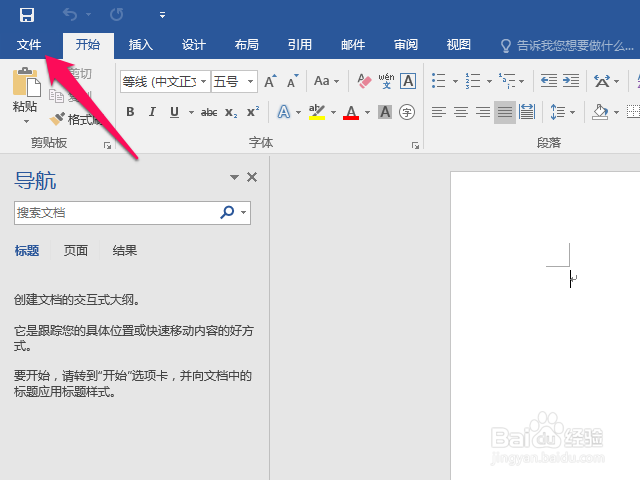 3/7
3/7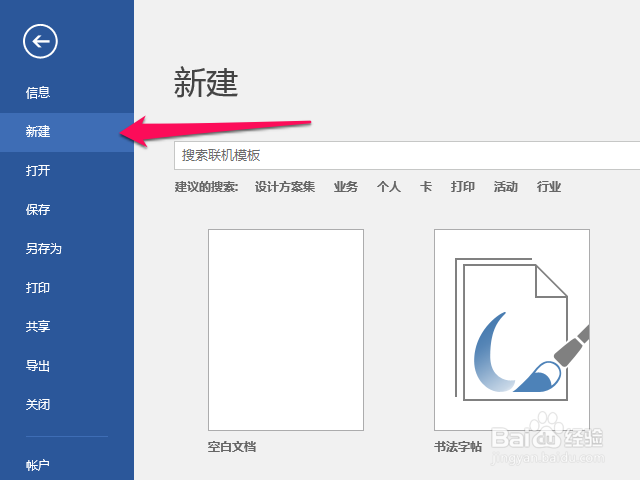 4/7
4/7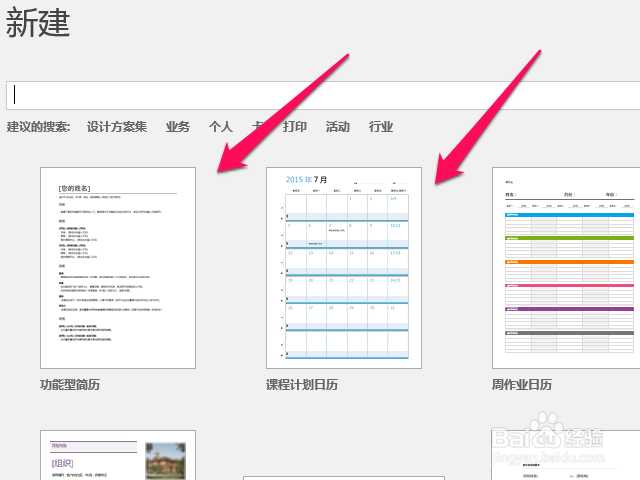 5/7
5/7 6/7
6/7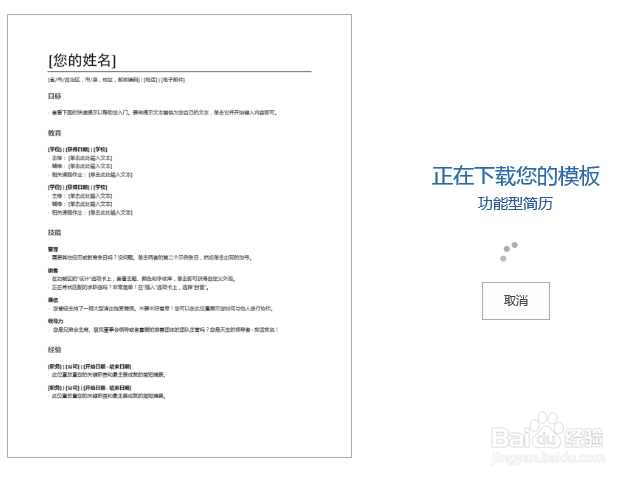 7/7
7/7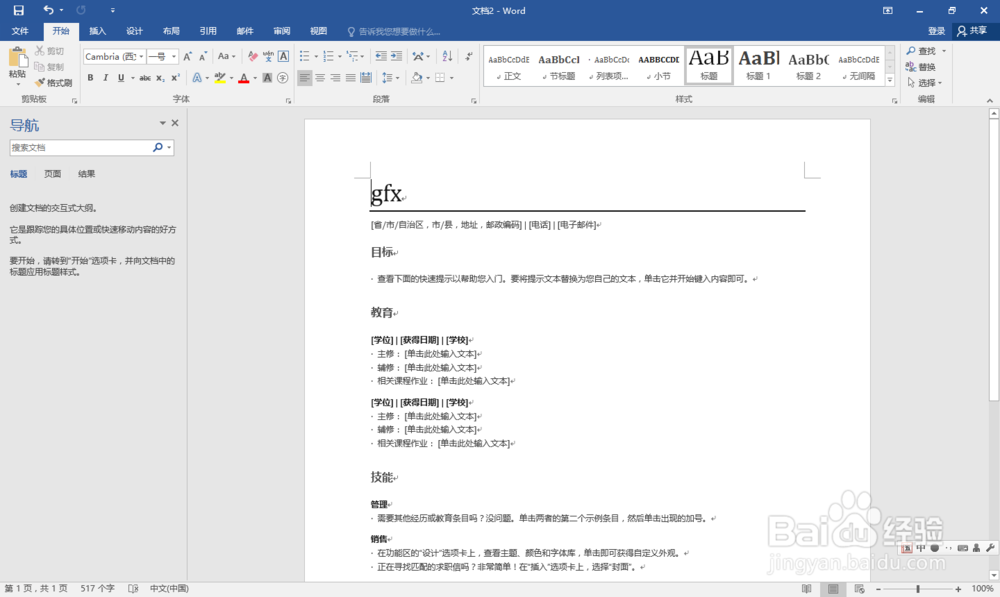 注意事项
注意事项
启动Word2016,启动时就已经是在新建模板的界面了。
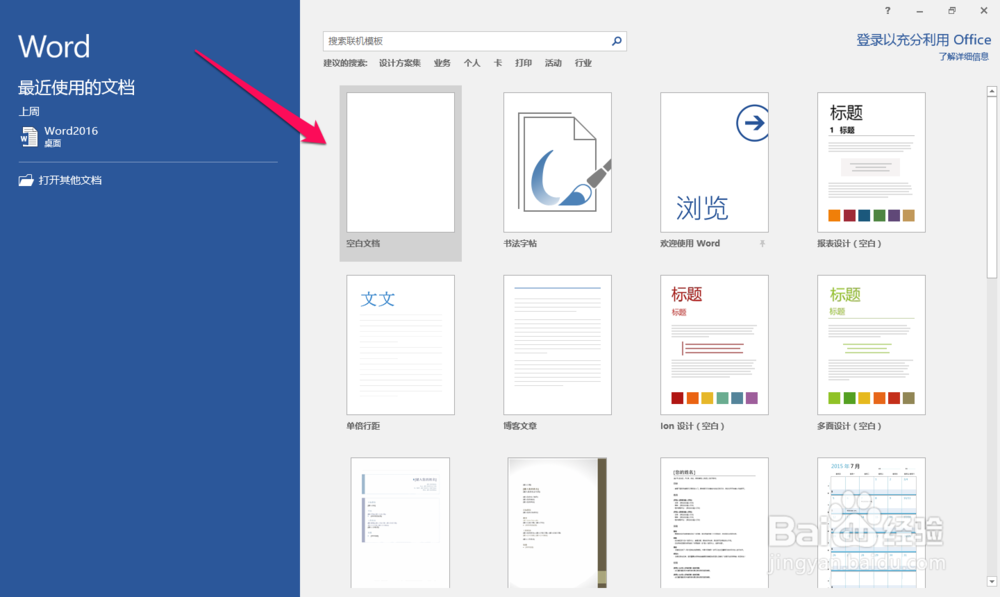 2/7
2/7如果你已经进入了编辑模式,想从模板再新建一个文档,那么,可以点击“文件”菜单。
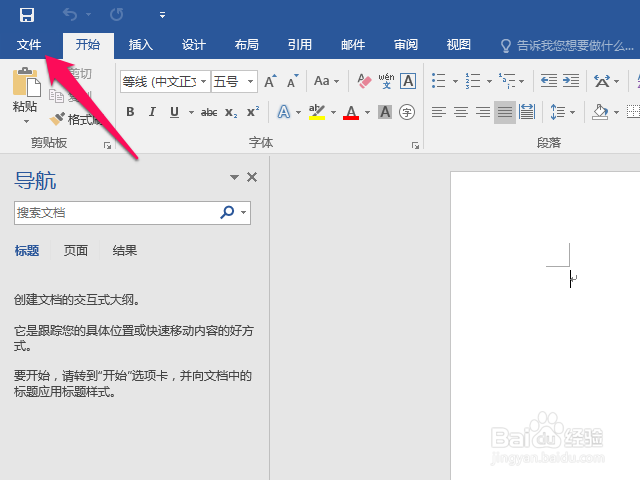 3/7
3/7在新的界面下,选择“新建”,这时候也会弹出新建模板界面。
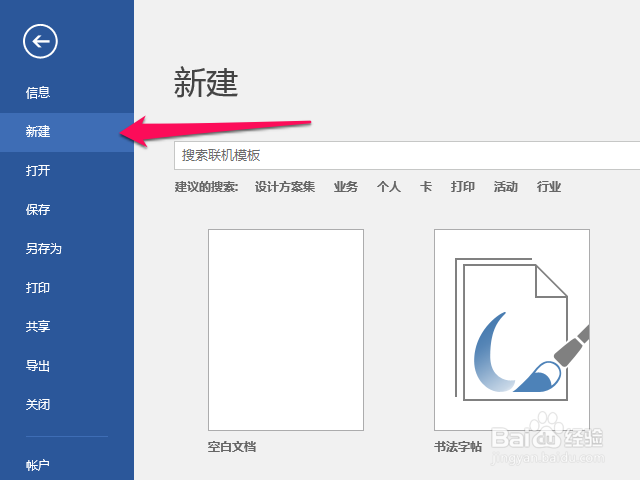 4/7
4/7这时候可以从里面选择喜欢的模板,或者你要使用的模板,然后点击。
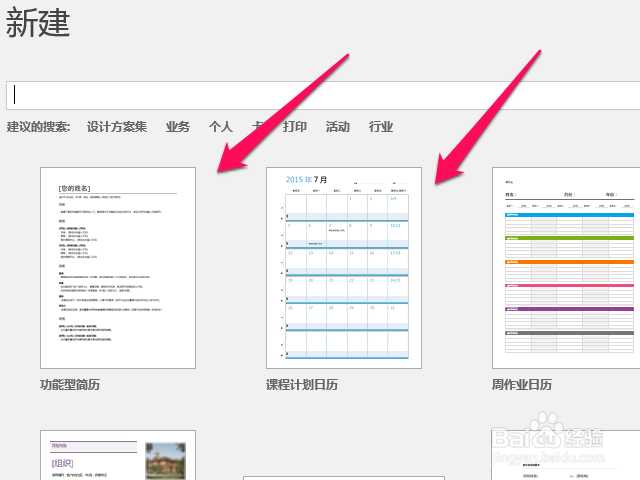 5/7
5/7在弹出的新窗口上单击“创建”。
 6/7
6/7这个时候会下载这个模板到你的电脑上,等待下载完毕。
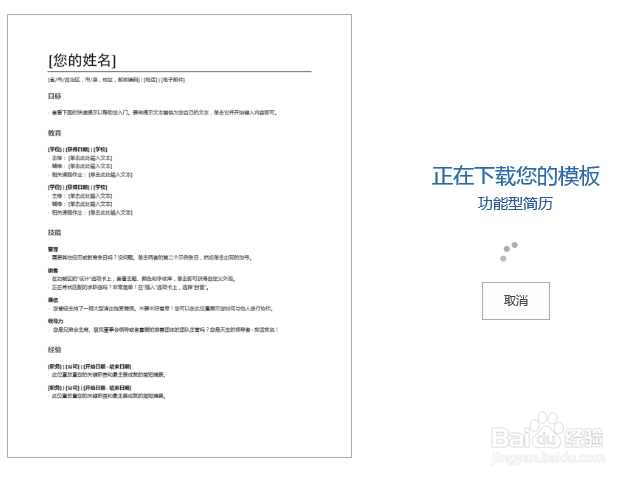 7/7
7/7下载完成后就会自动弹出编辑的界面了,这个时候你就可以进行编辑了。
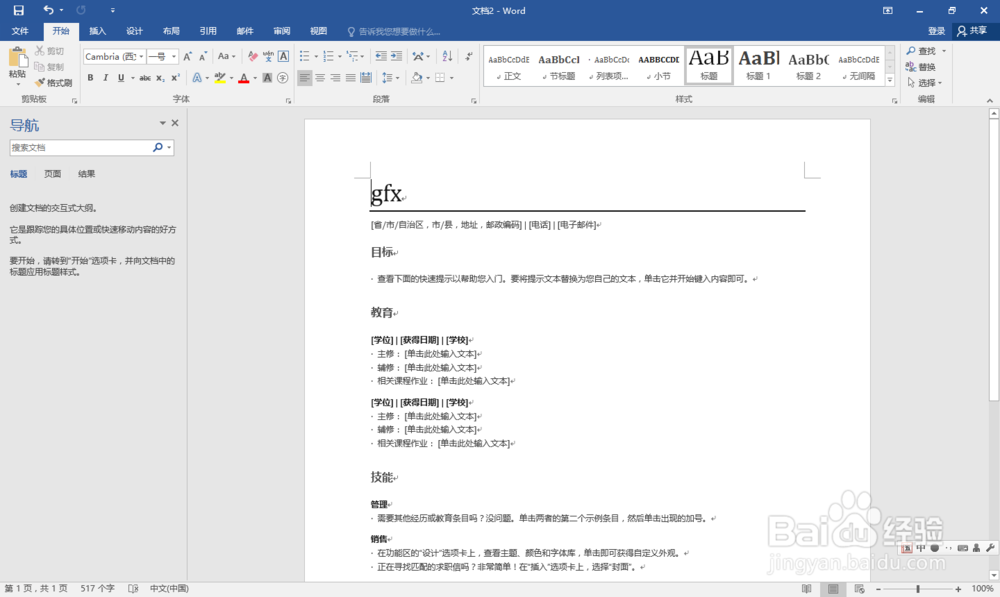 注意事项
注意事项模板只下载一次,下次使用时就不用下载了。
Word版权声明:
1、本文系转载,版权归原作者所有,旨在传递信息,不代表看本站的观点和立场。
2、本站仅提供信息发布平台,不承担相关法律责任。
3、若侵犯您的版权或隐私,请联系本站管理员删除。
4、文章链接:http://www.1haoku.cn/art_756768.html
上一篇:饥荒合成玉有什么用
下一篇:热水器里面能率这个牌子怎么样
 订阅
订阅